使用 Windows Sandbox 啟用或停用共享主機資料夾
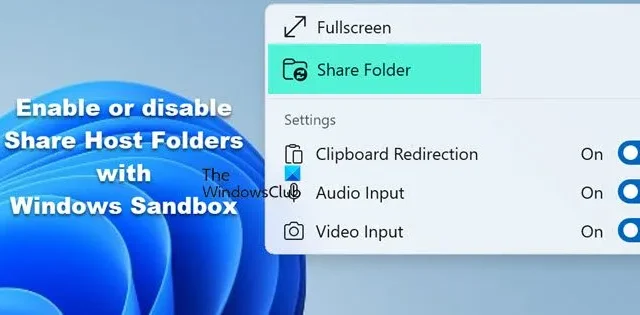
Windows Sandbox 是一種工具,透過創建虛擬化的獨立環境,幫助使用者在 PC 上測試或嘗試新事物,而不會影響主系統。有時,使用者可能需要在主系統和沙箱之間共用資料夾以更輕鬆地存取檔案。這就是為什麼在這篇文章中,我們將了解如何使用 Windows Sandbox 啟用或停用共用主機資料夾。
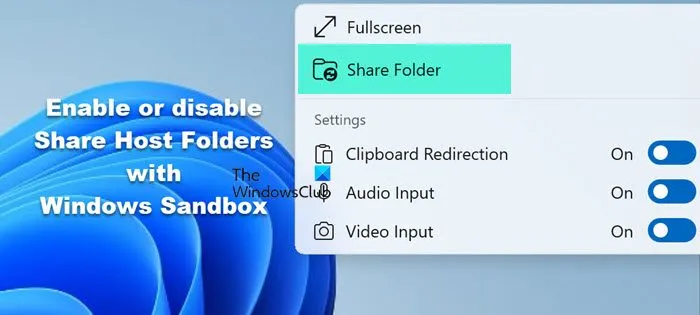
使用 Windows Sandbox 啟用或停用共享主機資料夾
若要啟用或停用 Windows Sandbox 共用主機資料夾,使用者可以選擇兩種不同的方法。他們是,
- 使用本機群組原則編輯器
- 使用登錄編輯器
使用本機群組原則編輯器
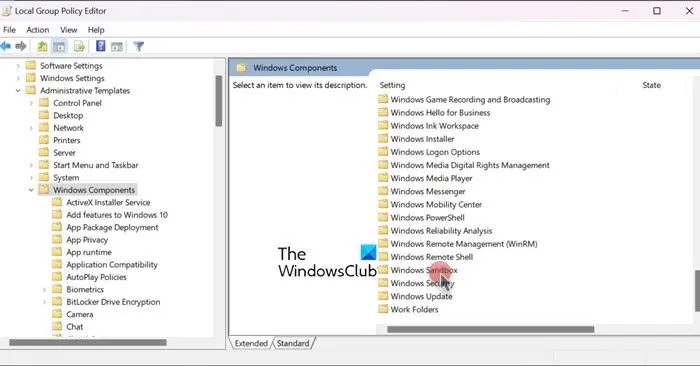
使用本機群組原則編輯器配置與 Windows Sandbox 的主機資料夾共用對於更快存取資料和安全性非常有用。啟用此功能可以允許使用者在主系統之間無縫共享檔案。
若要使用 Gpedit 啟用與 Sandbox 共用主機資料夾,請按照下方提及的步驟操作
- 按一下 Win + R 開啟「執行」對話框,鍵入 gpedit.msc,然後按 Enter 按鈕。
- 導覽至以下位置,然後按一下右側面板中的 Windows Sandbox。
電腦設定 > 管理範本 > Windows 元件 > Windows 沙箱
- 現在,雙擊允許將資料夾對應到 Windows 沙盒策略中進行編輯。
- 將其設定為「啟用」以與 Windows Sandbox 共用主機資料夾。最後,點選「套用」按鈕,然後點選「確定」按鈕。
停用與 Windows Sandbox 共用主機資料夾
- 開啟「執行」對話框,鍵入 gpedit.msc,然後按 Enter 按鈕。
- 轉到下面提到的位置,然後導航到右側面板,然後按一下 Windows Sandbox。
電腦設定 > 管理範本 > Windows 元件 > Windows 沙箱
- 現在,雙擊 Windows 沙盒策略中的「允許對應」資料夾進行編輯。
- 按一下「停用」選項,然後點選「套用」和「確定」按鈕。
退出本機群組原則編輯器並重新啟動 Windows Sandbox 以套用變更。
如果您使用的是 Windows 11/10 家用版,您將無法找到群組原則編輯器。相反,我們必須轉到下一個指南並使用註冊表編輯器。
使用登錄編輯器
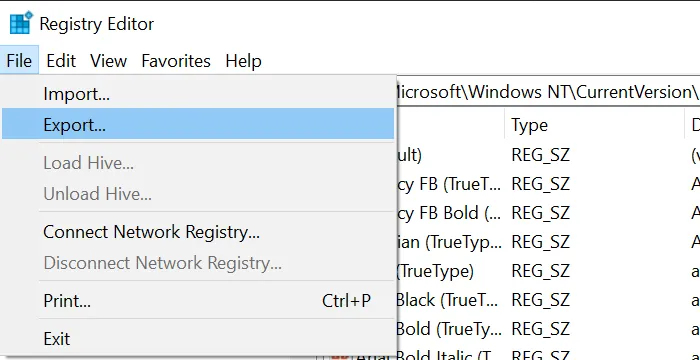
我們也可以透過登錄編輯器開啟或關閉共用主機資料夾。由於 Windows 登錄機碼儲存了重要的設定設置,因此建議在處理登錄機碼變更時務必小心。因此,請確保建立註冊表備份。
為此,請打開註冊表編輯器,轉到“文件”>“匯出”,然後將文件保存到某個位置。現在,如果您需要恢復它們,您只需執行匯出的檔案即可套用您先前的設定。
完成備份後,打開記事本並貼上以下程式碼行以啟用該工具。
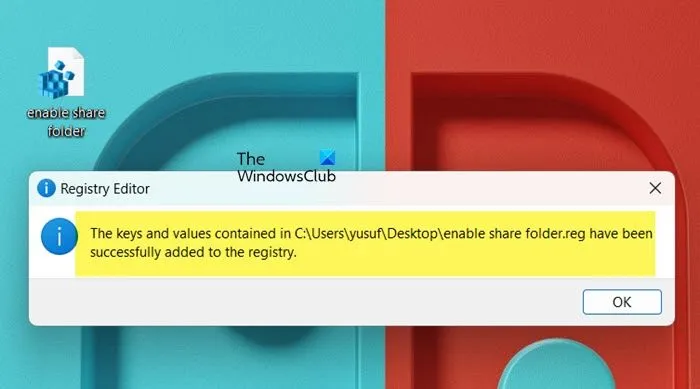
如果要啟用共享主機資料夾,請使用下列腳本
Windows Registry Editor Version 5.00
[HKEY_LOCAL_MACHINE\SOFTWARE\Policies\Microsoft\Windows\Sandbox]
“AllowMappedFolders”=-
“AllowWriteToMappedFolders”=-
若要停用共用主機資料夾,您需要使用下列腳本。
Windows Registry Editor Version 5.00
[HKEY_LOCAL_MACHINE\SOFTWARE\Policies\Microsoft\Windows\Sandbox]
“AllowMappedFolders”=dword:00000000
“AllowWriteToMappedFolders”=dword:000000000
提供檔案的名稱並為其新增.reg副檔名。不要將它們複製到單一檔案中,因為那行不通。
建立檔案後,使用管理權限來執行它。右鍵單擊該檔案並選擇以管理員身份執行,然後在出現 UAC 提示時按一下「是」。該檔案將運行並給出一條訊息:“鍵和值已成功添加到註冊表中”,這證明註冊表已更改並且該功能已添加。
希望本指南能夠幫助您設定如何透過本機群組原則編輯器和登錄編輯程式使用 Windows Sandbox 開啟或關閉共用主機資料夾。
沙箱使用安全嗎?
沙盒環境大多可以安全使用,特別是在正確配置和設定的情況下。沙箱是一個隔離的環境,旨在運行和測試不受信任或可能有害的程式碼,而不影響系統或網路的其餘部分。它廣泛應用於網路安全、軟體開發和測試,以分析行為、檢測漏洞和降低風險。
什麼是 Windows 沙盒模式?
Windows Sandbox 是一種功能/虛擬化環境,可讓使用者在裝置上僻靜、安全的位置執行可疑或不受信任的程式。該環境的一個突出特點是它能夠在每次關閉它時重置。這意味著在沙箱中完成的任何操作(例如安裝軟體或調整設定)都會在完成後消失,從而確保主系統免受任何潛在損害。



發佈留言